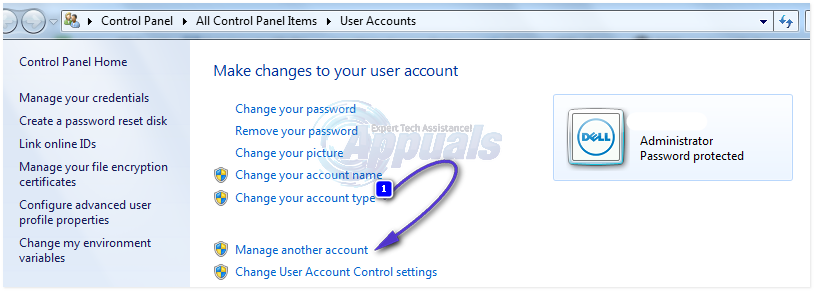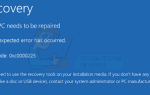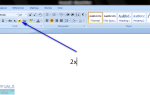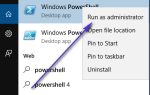Клиент / серверная подсистема исполнения process (csrss.exe) — это процесс Windows, который абсолютно необходим для работы системы. Процесс csrss.exe в самых последних версиях операционной системы Windows отвечает за обработку консоли Win32 и завершение работы графического интерфейса. Известно, что в случае некоторых пользователей Windows процесс csrss.exe внезапно начинает полностью занимать практически весь доступный ЦП и память, что приводит к сбою системы и ее полной поломке, или она становится настолько медленной, что становится неработоспособной.
Эта проблема может быть вызвана одной из двух причин: поврежденным профилем пользователя, вирусом или вредоносным ПО с тем же именем (csrss.exe), что и у законного системного процесса Windows. Независимо от того, какая из этих причин является причиной проблемы в вашем случае, будьте уверены, что вы наверняка сможете сделать что-то, чтобы попытаться решить проблему.
Однако, прежде чем вы сможете что-то предпринять, чтобы попытаться исправить проблему, вам необходимо сначала точно определить, что ее вызывает. Если вы просто нажмите Ctrl + Alt + удалять, открыть свой Диспетчер задач и перейдите к Процессы На вкладке вы сможете увидеть, сколько процессов csrss.exe запущено на вашем компьютере одновременно. Если на вашем компьютере запущено два (или более) процесса csrss.exe, и один из них не имеет абсолютно ничего или что-то подозрительное в Имя пользователя и или Описание Поля, вы можете быть почти полностью уверены, что причиной этой проблемы в вашем случае является вирус или вредоносное ПО.
Если виновником является вирус или вредоносное ПО:
- Нажмите Вот и, в зависимости от версии Windows, которую вы используете, скачать 32-разрядная или 64-разрядная версия Farbar Recovery Scan Tool. Переместите загруженный файл на свой рабочий стол. Запустите загруженный файл.
- Нажмите на да в заявлении об отказе. Нажмите на сканирование.
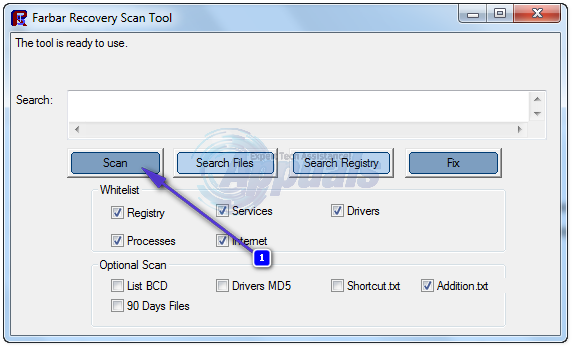
- Подождите, пока утилита для сканирования вашего компьютера на наличие вирусов, вредоносных программ и других угроз безопасности. После того, как утилита поработает над своим волшебством, просмотрите ее результаты и файл журнала, который она создала на вашем рабочий стол (или там, где был загружен исполняемый файл утилиты, когда вы ее запускали), чтобы выяснить, виноват ли вирус, вредоносное ПО, троянец или другое нарушение безопасности в процессе csrss.exe на вашем компьютере, который занимает почти все его процессора и памяти.
- Если вы обнаружите, что причиной этой проблемы является вирус, вредоносное ПО или другая угроза безопасности, вам следует загрузить антивирусную и антивирусную программу, такую как Malwarebytes и использовать его, чтобы избавиться от всех вредоносных и потенциально вредных элементов на вашем компьютере.
Если виновником является испорченный профиль пользователя:
Если виновник не был вирусом, вредоносным программным обеспечением или другим вредоносным файлом или если описанный выше метод не сработал, возможно, проблема была вызвана повреждением профиля пользователя. Если это так, простое создание нового профиля пользователя и удаление старого должно решить проблему и вернуть процесс csrss.exe на вашем компьютере, чтобы использовать только минимальный объем ЦП и памяти. Прежде чем удалить свой профиль пользователя, обязательно сделайте резервную копию всех данных в вашем документы папка и рабочий стол.
- Открой Стартовое меню. Нажмите на изображение вашего аккаунта.

- Нажмите на Управление другой учетной записью. Нажмите на Создать новый аккаунт. Назовите новую учетную запись и обязательно выберите администратор, а затем нажмите на создать учетную запись. Дважды щелкните по своей основной учетной записи. Нажмите на Удалить аккаунт. Нажмите на Удалить файлы а затем на Удалить аккаунт подтвердить действие.
- Войдите в свою новую учетную запись, и, как только вы это сделаете, поврежденный профиль пользователя будет заменен новым, новым и полным.
- Если вы не хотите удалять старую учетную запись, так как в ней есть ваши важные файлы, то перед продолжением удаления убедитесь, что вы записали неисполняемые файлы (Мои документы, Мои рисунки, Файлы WORD и т. Д.) На внешний диск и после создания новый профиль / удаление старого профиля, скопируйте их в новый профиль.